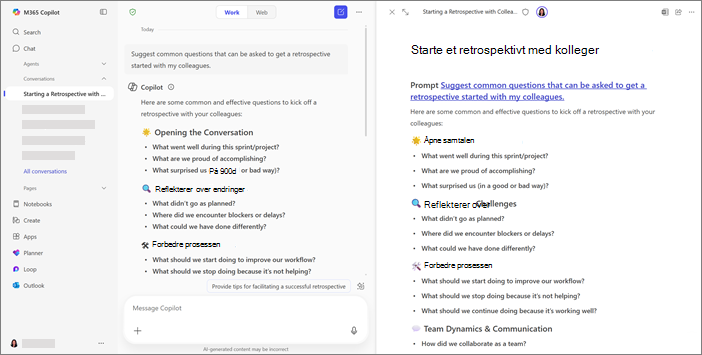Kladdeinnhold med Microsoft 365 Copilot Chat- og Copilot-sider
Gjelder for
Gi liv til ideene dine med Microsoft 365 Copilot Chat og Microsoft 365 Copilot-sider. Start iCopilot Chat for å idémyldre og finjustere tenkningen din, og bruk deretter Copilot-sider til å utvikle konsepter, samle innhold og samarbeide med gruppen – alt på ett delt område.
Obs!:
-
Denne artikkelen gjelder for Sider i Copilot i Microsoft 365 Copilot-appen. Hvis du vil ha mer informasjon om Sider i Copilot i Microsoft Copilot-appen, kan du se Bruke Sider i Copilot med Microsoft Copilot.
-
Hvis du har en jobb- eller skolekonto (Entra ID), er Sider i Copilot tilgjengelig for de som har SharePoint- eller OneDrive-lagringsplass, også for brukere uten Microsoft 365 Copilot-lisens.
-
Hvis du har en personlig Microsoft-konto, er Sider i Copilot tilgjengelig hvis du har et abonnement på Microsoft 365 Personal, Family eller Premium. Mer informasjon om Microsoft 365 Copilot-lisensiering og Microsoft 365 Copilot-abonnementer.
Obs!: Noen funksjoner som beskrives i denne artikkelen, rulles gradvis ut og kan ennå ikke være tilgjengelige for deg.
Chat med Copilot og lag en kladd på siden
-
Skriv inn ledeteksten i skriveboksen Melding copilot , og velg deretter send-knappen
Tips!: Ved eksplisitt å be Copilot om å "Opprette en side ..." eller «Generer en side...», kan den automatisk opprette en side når den oppdager at du tegner noe varig (f.eks. et prosjekt kort) og fortsetter å finjustere den med deg.
-
Velg blyantknappen
Arbeid side ved side med Copilot Chat for å finjustere innholdet i sanntid. Ved hjelp av instruksjonene kan Copilot oppdatere eksisterende innhold eller legge til nytt innhold på siden. Du kan også stille spørsmål om siden, og Copilot vil gi svar basert på gjeldende innhold. Du kan når som helst gjøre direkte redigeringer på siden.
Obs!: Hvis du ber Copilot Chat om å oppdatere siden, kan noe av innholdet fra tidligere samtaler bli fjernet. Kontroller siden etter redigeringer for å unngå å miste viktige detaljer.
Tips!: Husker du en tidligere chat du vil legge til på siden? Velg Chat i venstre navigasjonsrute for å se gjennom en liste over chatteloggen, og velg den du vil bruke. Velg Sider-ikonet nederst i chattesvaret, og legg deretter til på den siste siden. Skriv inn tittelen på siden i søkeboksen, eller velg den under Nylig brukte sider.
Be Copilot om å redigere siden
Alt på siden kan redigeres. Du kan også brukeCopilot til å justere og finjustere innholdet direkte på siden.
-
Uthev teksten du vil oppdatere.
-
Velg Spør Copilot.
-
Skriv inn meldingen, og velg send-knappen
Copilot endrer innholdet for deg.
Bruke Copilot snarveier
Du kan bruke Copilot snarveier til å finjustere og forbedre siden raskt.
-
Velg Copilot-snarveier-knappen nederst til høyre. Du kan også bruke hurtigtasten ALT+U.
-
Velg ett av følgende:
-
Juster innhold – Be Copilot om å legge til detaljer, gjøre det kortere eller gjøre innholdet om til en e-post eller et blogginnlegg.
-
Endre tone – Be Copilot om å endre tonen i innholdet slik at det blir mer profesjonelt, vennlig, oppriktig eller selvsikkert basert på ditt tiltenkte publikum.
-
Stilside – Be Copilot om å legge til emojier, inndelingsoverskrifter, en introduksjon eller konklusjon i innholdet. Du kan også strukturere siden ved å legge til alle disse stilendringene samtidig.
Hvis du ikke har delt siden ennå, brukerCopilot de valgte snarveiene automatisk, slik at redigeringene er private. Endringer gjort av Copilot er uthevet for enkel gjennomgang.
Hvis du har delt siden, kan du forhåndsvise og redigere revisjoner før de er synlige for andre. Dette holder deg i kontroll over det som vises. Hvis du vil beholde den nye revisjonen, velger du hakemerkeikonet. Hvis du vil gå tilbake til originalen, velger du tilbakepilknappen.
Vise eller gjenopprette en tidligere versjon av siden
Hvis du har innhold som er slettet eller overskrevet, kan du rulle tilbake til en tidligere versjon av siden.
-
Velg pil venstre for å bla gjennom tidligere versjoner øverst til høyre på siden.
-
Velg Gjenopprett versjon for å gå tilbake eller Avbryt for å gå tilbake til den nyeste versjonen.
Gå gjennom versjoner av siden ved å velge pil høyre- og pil venstre-knappene.
Flere måter å arbeide med Copilot-sider
Komme i gang med Microsoft 365 Copilot sider